Kettapildi loomine arvuti abil

- 2366
- 733
- Fred Carroll
Hoolimata asjaolust, et enamik kasutajaid pole viimasel ajal laserkandureid kasutanud, kehtivad nende jaoks kettapildi failides üsna suur hulk tarkvara ja mänge või kui kasutate piraatversioone. Mis see on? See on tavaline arhiivifail, mida saab salvestada nii arvuti jäiga draivi kui ka spetsiaalse tarkvara abil virtuaalsesse draivi paigaldada. Kui see käivitatakse, määrab arvuti selle nii, nagu oleksite tavalise ketta sisestanud laserketta.

See võib olla väga mugav, kui võtsite mängu mängu või programmiga mängu ja soovite selle sisu kopeerida, kuna peagi peate selle tagastama; Peate kandjat liiga sageli kasutama, kust see võib kriimustada, ja ajamilaser kulub; Soovite andmeid kettale salvestada, kuid teie draiv ei tööta ja saadate oma sõbrale Internetis arhiivi, kes saab rekordi teha. Kasutamiseks võib olla palju võimalusi ja kui te ikkagi ei tea, kuidas kettapilti luua, on artikkel teie jaoks. Kaalume mõnda kõige populaarsemat programmi, mis on nii tasuta kui ka tasustatud. Pärast lugemist veenduge, et selles pole midagi keerulist.
Ashampoo Burning Studio tasuta
Tasuta, kuid samal ajal väga arenenud programm, mis võimaldab teil töötada ketastega. Saate teha pildi, tehes draivi sisestatud kandja koopia, ja koguge see eraldi failidest ja kaustadest. Programm töötab suurepäraselt kõigis Windowsi versioonides ja sellel on sõbralik liides, arusaadav menüü vene keeles ega sisalda ka reklaami, erinevalt mõnest konkurentist. Kuidas rakendust kasutada ja kettapilti luua?
- Esiteks laadige ametlikul veebisaidil installifail alla ja installige programmid, seejärel käivitage see.
- Vasaku veeru peaaknas on kõik menüüelemendid. Meie puhul on vaja eset "ketta pilt".
- Kui soovite luua optilise vedaja koopia, valige "Loo pilt" ja kui peate selle eraldi failidest kokku panema, klõpsake "Looge failide pilt".
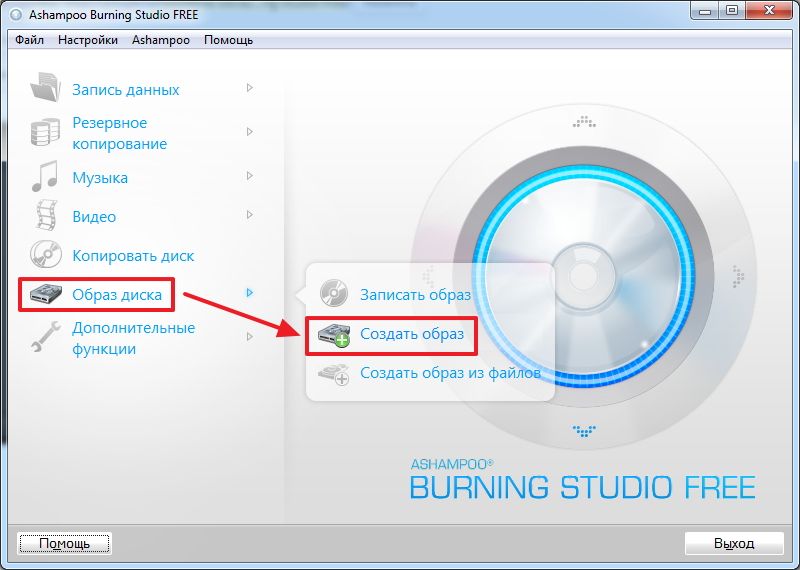
Valige "Loo pilt"
Sõltuvalt sellest, millise variandi valisite, on järgmiste sammude jada pisut erinev. Kui otsustate luua ketta koopia:
- Teie ees avatakse aken, milles saate aktiivse draivi kindlaks teha. Kui programm tunnistas kandjat, on nupp aktiivne, mida peate järgmise sammu juurde vajutama.
- Valige kaust, kus tuleks säilitada valmis tulemus, samuti soovitud vorming. Soovitame elada ISO -s, kuna see on kõige tavalisem ja ühilduv enamiku seadmete ja opsüsteemidega. Klõpsake faili loomise protsessi.
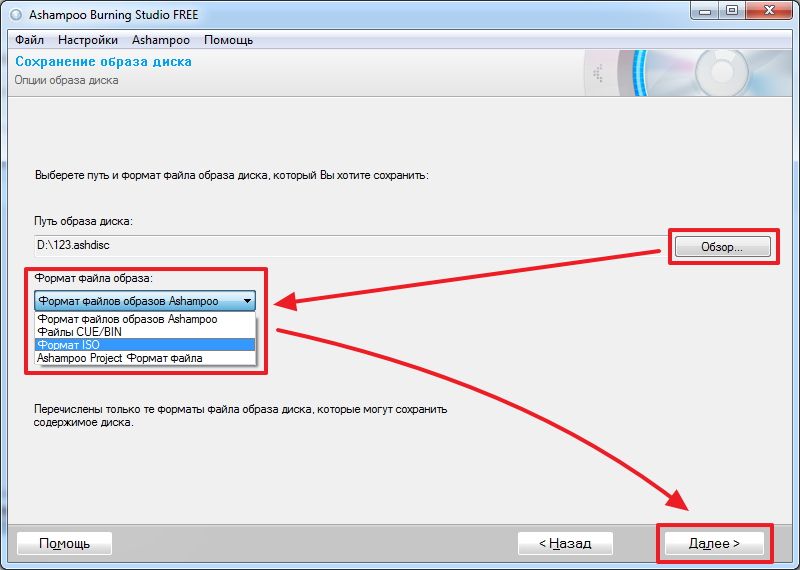
Kettavormingu valimine
- Pärast lõppu klõpsake nuppu "Väljapääs" ja kontrollige, kas tulemus on teie kausta säilinud.
Kui peate tegema eraldi andmetest virtuaalse draivi, on sammud järgmised:
- Valige valmist tulemuse säilituskuld, samuti selle vorming. Soovitame teil elada ISO -l. Klõpsake nuppu "Salvesta pilt".
- Avatud aknas peate lisama vajalikud failid. Selleks kinnitage paremas ülanurgas nupp Lisa. Kui soovite virtuaalse meediumi tulevikus luua mitu kausta, kinnitage "uus kaust". Skaala all kuvatakse selle suuruse ja näiduga, millist kandjat saate saadud tulemuse salvestada.
- Faili loomise alustamiseks klõpsake nuppu Järgmine.
- Lõpus kontrollige, kas pilt loodi õigesti.
Cdburnerxp
Väga mugav tasuta programm koos vene menüüga, mis võimaldab mitte ainult kirjutada tühikuid, vaid ka võimaluse nende pilte teha. Las XP kohalolek nimes ei hirmuta teid, rakendus töötab edukalt isegi Windowsi moodsamate versioonide kallal. Paljud kasutajad peavad seda omamoodi parimaks lahenduseks. Kuidas kasutada tarkvara?
- Minge ametlikule veebisaidile, salvestage installifail ja installige.
- Valige peamenüüs programmi käivitades üksuse "Dest koos andmetega".
- Avatavas aknas lisage vajalikud andmed. Seda saab teha nii nuppu "Lisa fail" vajutades kui ka need lihtsalt dirigendist programmi aknasse tõmmates.
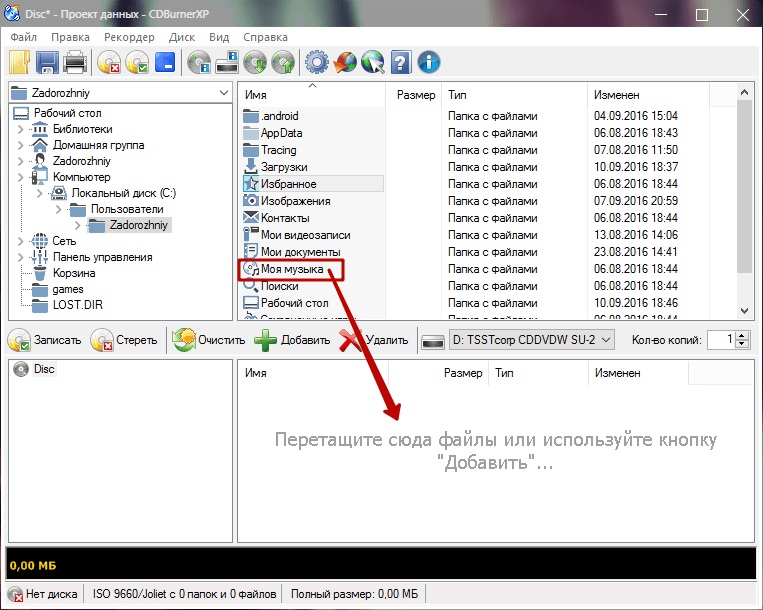
Lisage salvestamiseks vajalikud andmed
- Klõpsake vasakus ülanurgas faili - salvestage projekt ISO -pildina ja märkige kaust, milles valmis tulemus tuleb säilitada.
- Klõpsake nuppu Start ja oodake protsessi lõppu.
Burnaware tasuta
Mitte vähem lihtne ja samal ajal täiesti tasuta programm, millega saate teha ketta pildi. Programmil on üldiselt väike suurus, et süsteemi ei laadita ja see ei sisalda absoluutselt ühtegi reklaami ja viiruseelementi. Arendaja esitab toote jaoks kolm võimalust, kasutame kõige lihtsamat - tasuta. Pärast utiliidi allalaadimist ametlikust saidilt ja installige see järgmistest sammudest:
- Vajutage utiliidi peamenüüs nuppu "Loo ISO".
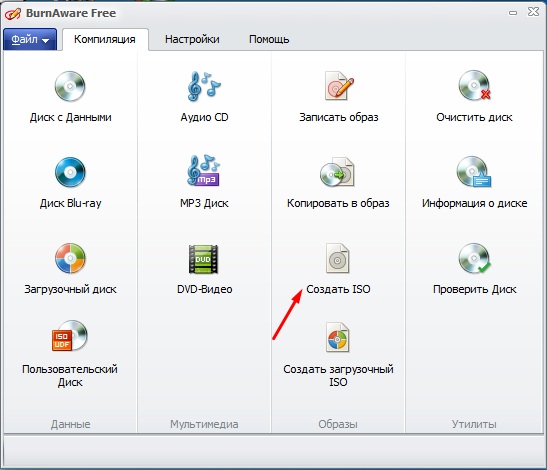
Vajutage nuppu "Loo iso"
- Määrake failisüsteem, milles pilt säilitatakse. Parim on valida ISO 9600.
- Lisage vajalikud failid, klõpsates menüüs vastaval nupul.
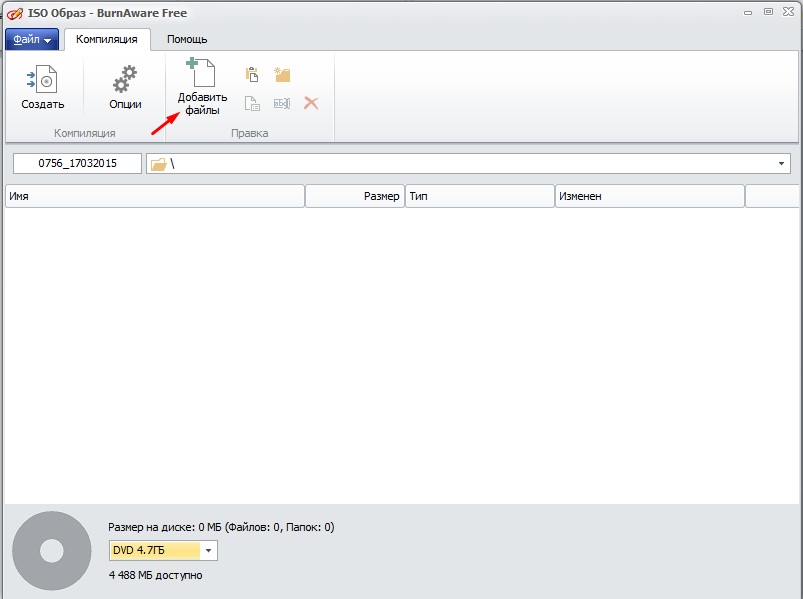
Pildi loomiseks lisage faile
- Soovi korral saate seadeid muuta näiteks nime või kuupäeva, vastasel juhul määrab programm automaatselt kõige sobivamad parameetrid.
- Protsessi käivitamiseks klõpsake nuppu "Loo" ja oodake lõppu.
Kui teil on vaja luua arvuti draivi sisestatud laserkanduri koopia, järgige seda käsiraamatut:
- Peamenüüs klõpsake nuppu "Kopeeri".
- Valige järgmises aknas oma draiv saadaolevatest loendist.
- Lõpetatud faili salvestamiseks märkige kaust ja muutke ka selle nime.
- Kliima nupp "Kopeeri" ja oodake protseduuri lõppu.
Deemon tööriistad lite
Kui varasemad otsused olid täiesti tasuta, ilma piiranguteta, peab see toode kõigi võimaluste saamiseks häkitud versiooni ostma või kasutama. Tasuta versioon annab võimaluse ainult laserkeskkonna sisu kopeerida. Kuidas ma seda teha saan?
- Parem -klick klõpsake programmi ikoonil. Valige avatud menüüs- looge pilt kettalt.
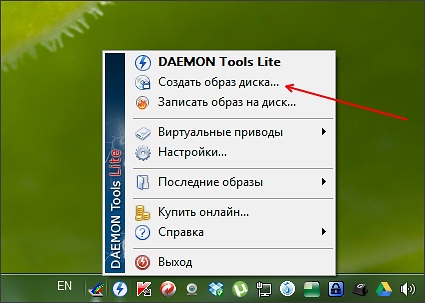
Looge pilt demon tööriistades lite
- Järgmises etapis peate valima arvutis saadaoleva aktiivse draivi, samuti valima failivormingu ja kausta, millesse see salvestatakse. Samuti ärge unustage ketast sisestada, vastasel juhul ei tule sellest midagi.
- Protsessi käivitamiseks klõpsake nuppu Start ja oodake selle lõppu.
Ultraiso
Väga populaarne programm, millel on laiad võimalused ketastega töötamiseks. Kahjuks ei paku arendajad tasuta versiooni, isegi piiratud funktsionaalsusega. Täieliku väljalaske hind on umbes 30 dollarit. Kui te ei saa lasta sellel lubada või lihtsalt ei soovi sellist summat kulutada, otsige Internetist häkitud versiooni.
Kui soovite teha andmete koopia ja salvestada selle pildi kujul, peate selleks järjestikuste sammude jaoks järjestikku tegema:
- Programmi tööaknal on neli akent, samuti menüü- ja tööriistariba paneel. Klõpsake tööriistad - looge CD pilt.

Klõpsake nuppu Loo CD pilt
- Märkige avatavas aknas töötav draiv, määrake kaust, et säilitada valmis tulemus ja valida soovitud vorming.
- Klõpsake, et teha ja oodata protsessi lõppu.
Kui teil on vaja luua pildi teie andmetest, peate tegema järgmise:
- Menüüpaneeli peaprogrammi aknas leidke nupp "Kogu suurus", klõpsates sellel, klõpsake või määrake tulevase virtuaalse draivi suurust.
- Valige akna allosas vajalikud andmed, valige need, klõpsake hiire paremat nuppu - lisage.
- Valige koht, kuhu valmis tulemus salvestatakse, klõpsake selleks faili - Salvesta.
- Pärast valiku kinnitamist algab kohe kettapildi loomise protsess.
Järeldus
Tegelikult on virtuaalse meedia loomiseks palju rohkem kommunaalteenuseid, kui me artiklis loetlesime. Seetõttu, kui soovite rääkida mõnest teisest imelisest tootest, kirjutage sellest kommentaarides.

